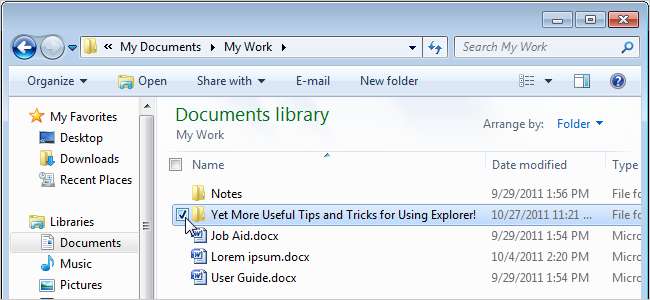
Sebelumnya, kami menerbitkan daftar tip dan trik berguna untuk mendapatkan hasil maksimal dari Windows 7 Explorer . Berikut beberapa tip tambahan untuk membantu meningkatkan produktivitas Anda saat menggunakan Explorer.
Restart Windows Explorer dengan mudah di Windows 7
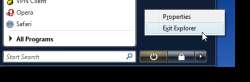 Umumnya, saat Anda ingin menguji plugin shell explorer atau peretasan registri, Anda harus keluar dan masuk kembali sebelum dapat berfungsi. Lebih cepat menghentikan proses explorer.exe di Pengelola Tugas lalu memulai ulang. Artikel berikut menunjukkan cara mudah untuk ini.
Umumnya, saat Anda ingin menguji plugin shell explorer atau peretasan registri, Anda harus keluar dan masuk kembali sebelum dapat berfungsi. Lebih cepat menghentikan proses explorer.exe di Pengelola Tugas lalu memulai ulang. Artikel berikut menunjukkan cara mudah untuk ini.
Trik Tersembunyi untuk Menutup Windows Explorer di Windows 7 atau Vista
Lihat Path Lengkap dari Folder atau File dan Salin di Windows 7
Jika Anda baru saja mulai menggunakan Windows 7, Anda akan melihat bahwa jalur di bilah alamat tidak lagi ditampilkan dengan cara tradisional (mis., C: \ Users \ Lori \ Documents). Sekarang ditampilkan seperti yang ditunjukkan pada gambar berikut.
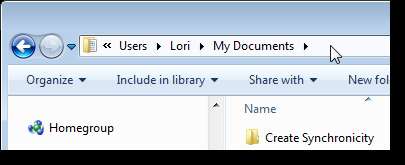
Untuk melihat jalur lengkap klasik, cukup klik di bagian kosong bilah alamat. Tampilan jalur lengkap klasik yang disorot.
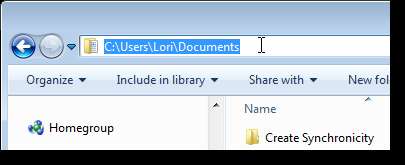
Anda dapat dengan mudah menyalin jalur dengan mengklik kanan bagian mana pun dari alamat dan memilih Salin alamat atau Salin alamat sebagai teks dari menu popup. Opsi Salin alamat dioptimalkan untuk menyalin dan menempelkan folder di Windows Explorer. Opsi Salin alamat sebagai teks berguna jika Anda berencana untuk menempelkan jalur lengkap ke dalam dokumen.
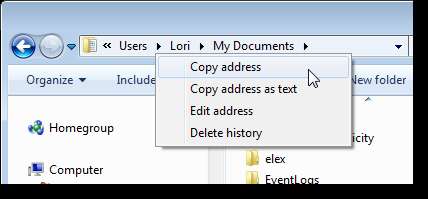
Artikel berikut menunjukkan cara mudah menyalin jalur untuk file individual. Ini sangat berguna jika Anda ingin mengunggah file ke situs web atau membuka file dalam program tanpa harus menelusuri lokasi secara manual di kotak dialog Buka.
Salin Path dari File ke Clipboard di Windows 7 atau Vista
Cara Menyembunyikan / Menghapus / Menyesuaikan Perpustakaan di Panel Navigasi Windows Explorer
Perpustakaan adalah fitur baru di Windows 7 yang memungkinkan Anda mengelola file dari berbagai lokasi di satu tempat. Ada empat pustaka default yang ditampilkan di Windows Explorer: Dokumen, Musik, Gambar, dan Video. Jika Anda tidak menggunakan semua perpustakaan ini, Anda dapat menghapus perpustakaan satu per satu, dan dengan mudah memulihkannya di lain waktu. Anda juga bisa menciutkan daftar pustaka jika Anda ingin mereka masih tersedia tetapi untuk sementara tidak berfungsi.
Untuk menyembunyikan perpustakaan individu, klik kanan pada perpustakaan yang ingin Anda sembunyikan di panel Navigasi dan pilih Jangan tampilkan di panel navigasi dari menu munculan.
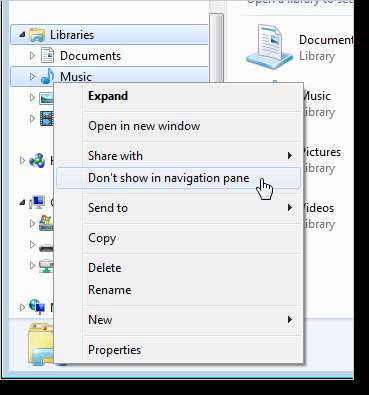
Perpustakaan yang dipilih dihapus dari daftar Perpustakaan di panel Navigasi, tetapi masih tersedia untuk dipilih di panel kanan. Untuk menambahkannya kembali ke daftar panel Navigasi, klik kanan pada perpustakaan di panel kanan dan pilih Tampilkan di panel navigasi.
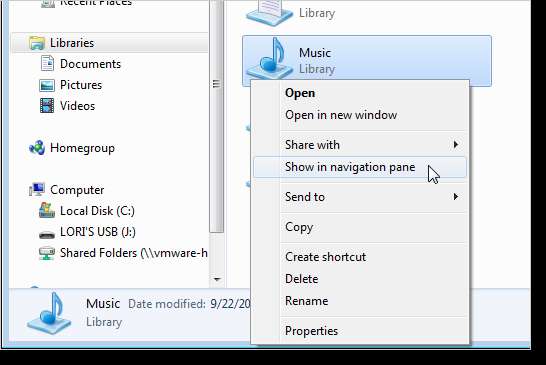
Menyembunyikan perpustakaan individu tidak sama dengan menghapusnya. Jika Anda secara tidak sengaja atau tidak sengaja menghapus pustaka default, Anda dapat dengan mudah mendapatkannya kembali. Klik kanan pada tautan Perpustakaan di panel Navigasi dan pilih Pulihkan perpustakaan default dari menu popup.
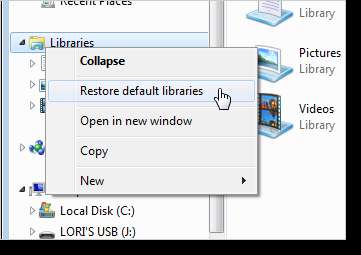
Jika Anda tidak ingin menyembunyikan atau menghapus pustaka apa pun, tetapi ingin pustaka disingkirkan untuk sementara, Anda dapat menciutkan daftar. Untuk melakukan ini, klik kanan pada link Perpustakaan dan pilih Ciutkan dari menu popup. Anda juga dapat mengklik panah di sebelah kiri link Perpustakaan untuk menciutkan dan memperluas daftar perpustakaan.
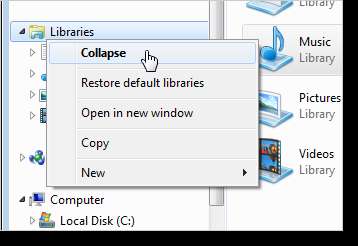
Jika ternyata Anda benar-benar tidak menyukai fitur Perpustakaan di Windows 7, Anda dapat dengan mudah menghapus tautan ke tautan Perpustakaan di panel Navigasi di Windows Explorer menggunakan peretasan registri yang dijelaskan di artikel berikut. Namun, kami menyarankan Anda membaca panduan untuk memahami fitur Perpustakaan di Windows 7 sebelum menonaktifkan Perpustakaan, karena peretasan registri berikut tidak hanya menyembunyikan Perpustakaan. Ini juga menonaktifkan ekstensi shell sehingga Anda tidak dapat mengakses Perpustakaan sama sekali.
Cara Mengaktifkan atau Menonaktifkan Fitur Perpustakaan di Windows 7
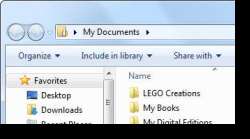 Setel Folder Startup Windows Explorer
Setel Folder Startup Windows Explorer
Saat Anda membuka Windows Explorer di Windows 7, defaultnya adalah tampilan Perpustakaan. Namun, Anda mungkin ingin Explorer membuka folder berbeda secara default yang lebih sering Anda gunakan. Artikel berikut menunjukkan kepada Anda cara mengubah jalur target yang tersedia saat Anda membuka Explorer.
Setel Folder Startup Windows Explorer di Windows 7
Tampilkan Menu Bar di Windows Explorer
Secara default di Windows 7, bilah menu di Windows Explorer disembunyikan, karena sebagian besar fungsionalitas yang tersedia di bilah menu tersedia di kontrol lain. Namun, bilah menu tetap tersedia jika itu yang Anda sukai.
Anda dapat menampilkan bilah menu di Explorer untuk sementara atau secara permanen. Untuk menampilkannya sementara, tekan tombol Alt. Setelah Anda membuat pilihan dari salah satu menu, bilah menu menghilang. Untuk menampilkan bilah menu secara permanen sehingga tidak hilang setelah memilih opsi, klik tombol Mulai, masukkan "opsi folder" di kotak Pencarian, dan tekan Enter, atau klik tautan Opsi Folder.
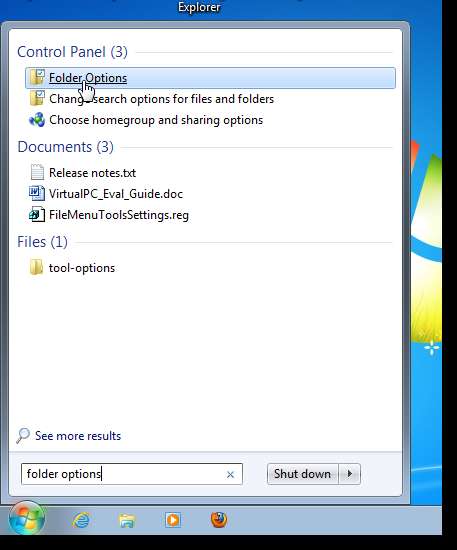
Pada kotak dialog Tampilan, klik tab Tampilan dan pilih kotak centang Selalu perlihatkan menu di daftar Pengaturan lanjutan sehingga ada tanda centang di kotak. Klik OK.
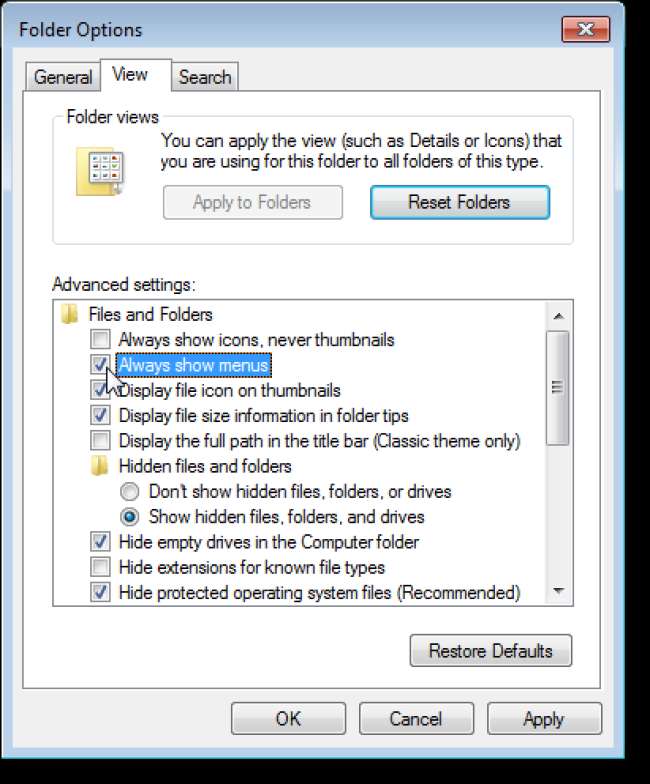
Sekarang bilah menu standar akan selalu tersedia di Windows Explorer.
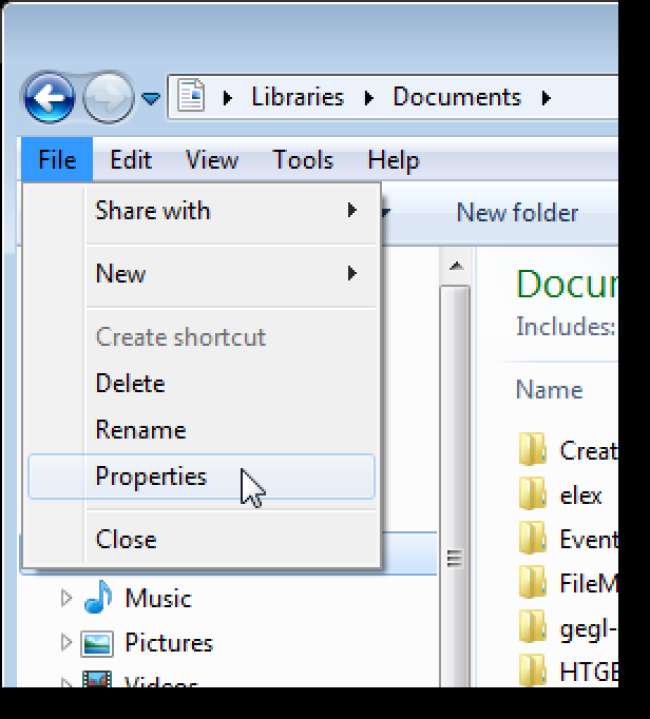
Tampilkan / Sembunyikan Huruf Drive di Explorer
Secara default, huruf untuk drive di Windows Explorer akan ditampilkan. Misalnya, hard drive Windows 7 utama Anda kemungkinan besar adalah C :, drive DVD Anda mungkin D: dan drive serta partisi lain dan media yang dapat dilepas, seperti USB flash drive, memiliki huruf drive sendiri.
Jika Anda dapat mengetahui drive yang mana dengan nama volume dan / atau jenis media masing-masing drive, dan Anda tidak ingin melihat huruf drive di Explorer, Anda dapat menyembunyikannya.
Klik tombol Mulai, masukkan "opsi folder" di kotak Pencarian, dan tekan Enter, atau klik tautan Opsi Folder.
Kotak dialog Opsi Folder ditampilkan. Untuk menyembunyikan huruf drive di panel kanan di Windows Explorer, klik tab View, dan pilih kotak centang Tampilkan huruf drive sehingga tidak ada tanda centang di kotak. Untuk menampilkan kembali huruf-huruf itu, cukup pilih kotak centang sehingga ada tanda centang di dalamnya.
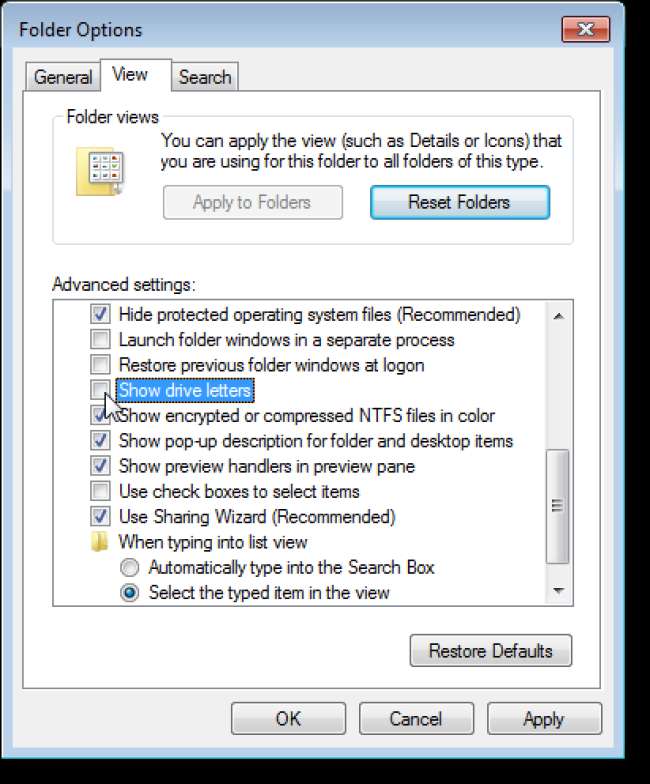
Saat Anda menyembunyikan huruf kandar di Windows Explorer, huruf tersebut tersembunyi di panel kanan, tetapi masih ditampilkan di daftar Komputer di panel Navigasi, seperti yang diperlihatkan di bawah ini.
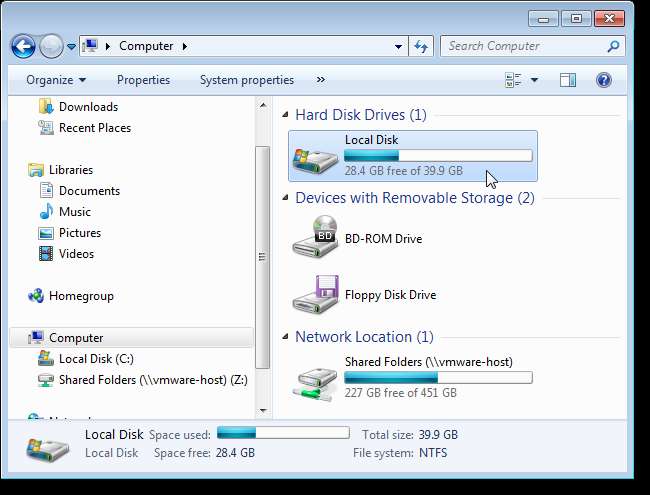
Sembunyikan Drive Kosong
Jika Anda memiliki drive kosong yang ingin Anda tampilkan berwarna abu-abu sehingga tidak dapat dipilih di Windows Explorer, klik tombol Mulai, masukkan "opsi folder" di kotak Pencarian, dan tekan Enter, atau klik tautan Opsi Folder. Pada tab Tampilan, pilih kotak centang Sembunyikan drive kosong di folder Komputer sehingga ada tanda centang di kotak.
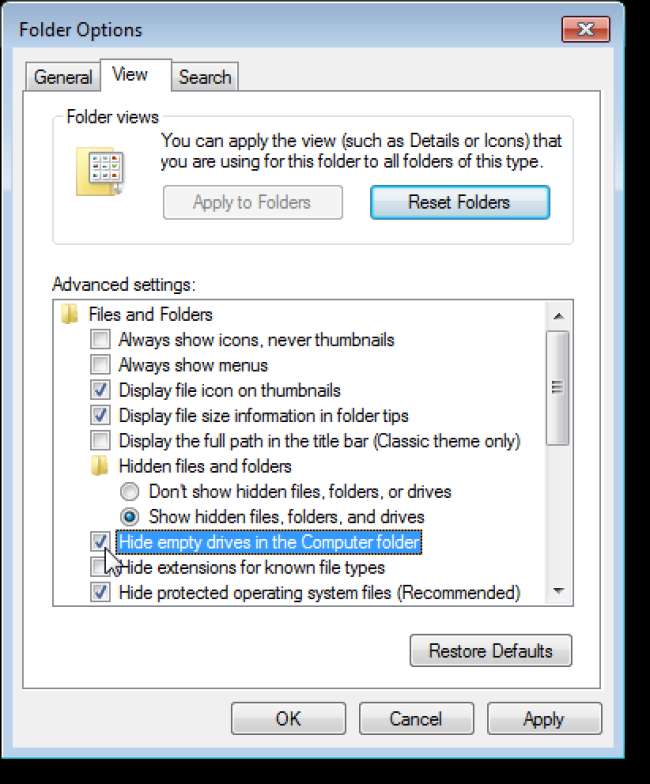
Jika Anda tidak hanya ingin membuat drive kosong menjadi abu-abu, Anda dapat menyembunyikannya sepenuhnya sehingga tidak terlihat sama sekali. Artikel berikut menjelaskan peretasan registri yang memungkinkan Anda melakukan ini.
Sembunyikan Drive dari Komputer Anda di Windows 7 atau Vista
Gunakan Kotak Centang di Windows Explorer untuk Memilih File
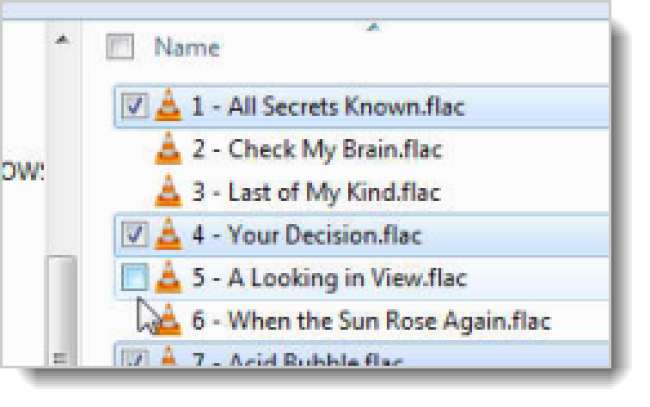 Anda mungkin terbiasa dengan cara standar memilih beberapa file atau folder di Windows Explorer dengan menahan tombol Shift (pilihan yang berdekatan) atau tombol Ctrl (bukan pilihan yang berdekatan) saat mengklik file atau folder. Namun, Windows 7 memperkenalkan cara yang lebih mudah untuk memilih banyak file dan folder. Anda dapat menampilkan kotak centang di samping setiap file dan folder. Mengklik kotak centang di sebelah item memilih item itu. Artikel berikut menunjukkan kepada Anda cara mengaktifkan fitur ini.
Anda mungkin terbiasa dengan cara standar memilih beberapa file atau folder di Windows Explorer dengan menahan tombol Shift (pilihan yang berdekatan) atau tombol Ctrl (bukan pilihan yang berdekatan) saat mengklik file atau folder. Namun, Windows 7 memperkenalkan cara yang lebih mudah untuk memilih banyak file dan folder. Anda dapat menampilkan kotak centang di samping setiap file dan folder. Mengklik kotak centang di sebelah item memilih item itu. Artikel berikut menunjukkan kepada Anda cara mengaktifkan fitur ini.
Cara Mengaktifkan Kotak Centang untuk Item di Windows 7
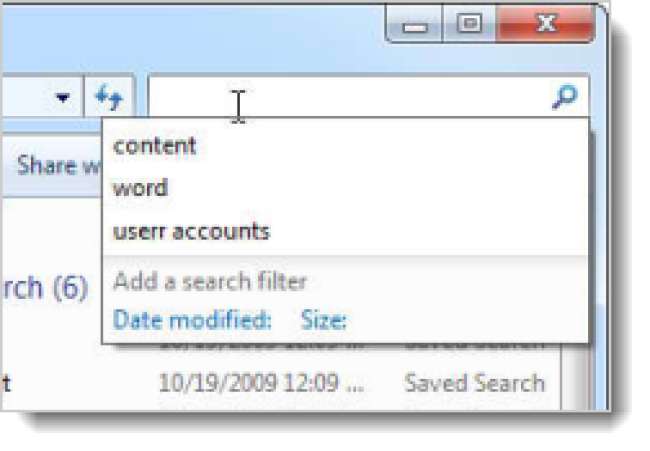 Lindungi privasi pencarian Explorer Anda
Lindungi privasi pencarian Explorer Anda
Secara default, fitur Pencarian di Windows 7 menyimpan tiga pencarian terakhir. Jika Anda terganggu dengan ini, atau Anda berbagi komputer dan tidak ingin pengguna lain melihat apa yang Anda telusuri, Anda dapat menonaktifkannya menggunakan Editor Kebijakan Grup. Artikel berikut menjelaskan cara melakukan ini.
CATATAN: Editor Kebijakan Grup tidak tersedia di Windows 7 versi Home dan Starter.
Tip Cepat: Nonaktifkan Tampilan Riwayat Pencarian di Windows 7
Tambahkan Tab ke Windows Explorer di Windows 7
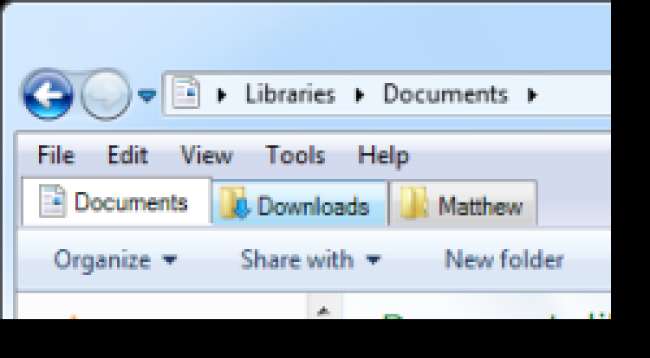 Jika Anda ingin membuka banyak lokasi sekaligus di Windows Explorer, Anda harus membuka banyak jendela. Jika Anda bosan berurusan dengan terlalu banyak jendela terpisah, Anda dengan mudah menambahkan tab ke Penjelajah untuk menavigasi dengan mudah di antara berbagai lokasi yang dipilih, seperti Anda menavigasi di antara laman web yang berbeda di sebagian besar browser web saat ini. Artikel berikut membahas alat, yang disebut QTTabBar, yang menambahkan tab ke Windows Explorer.
Jika Anda ingin membuka banyak lokasi sekaligus di Windows Explorer, Anda harus membuka banyak jendela. Jika Anda bosan berurusan dengan terlalu banyak jendela terpisah, Anda dengan mudah menambahkan tab ke Penjelajah untuk menavigasi dengan mudah di antara berbagai lokasi yang dipilih, seperti Anda menavigasi di antara laman web yang berbeda di sebagian besar browser web saat ini. Artikel berikut membahas alat, yang disebut QTTabBar, yang menambahkan tab ke Windows Explorer.
Tambahkan Penjelajahan dengan Tab ke Penjelajah di Windows 7
Kami berharap tip dan trik yang kami berikan membantu Anda mendapatkan hasil maksimal dari Windows Explorer dan memungkinkan Anda bekerja lebih cepat dan lebih efisien.







